Ինչպես վերականգնել iPhone-ը և iPad-ը iCloud-ի կրկնօրինակից և iTunes-ից
iPhone-ի կրկնօրինակից վերականգնելը նույնքան հեշտ է, որքան տանձը գնդակոծելը, նույնիսկ եթե առաջին անգամն է, որ iOS սարքը ձեր ձեռքերում եք պահում: iPhone-ի և iPad-ի տվյալները «պահուստից» վերականգնելու մի քանի եղանակ կա, որը մենք կքննարկենք հոդվածում * «հատվածի տակ»:
* Սկսնակների, առաջադեմ օգտվողների համար տեղեկատվությունը չի հետաքրքրվի, այնպես որ անցեք:
Միշտ կա iPhone-ի և iPad-ի հիշողությունից տվյալների կորստի վտանգ՝ օգտատերերի սխալներ, ծրագրային ապահովման ձախողումներ, ֆորսմաժորային հանգամանքներ (ֆորսմաժոր): Մի պահ սարքի պարունակությունը, որը հաճախ շատ ավելի մեծ արժեք ունի, քան ինքը սարքը, կարող է անդառնալիորեն կորչել:
Որպեսզի դա տեղի չունենա, անհրաժեշտ է պարբերաբար կատարել և դա անել: Եթե դուք չափազանց ծույլ եք ձեր սարքը պահուստավորելու համար, որոշակի պայմաններում դրանք կարող են ստեղծվել:
iPhone-ի կրկնօրինակից վերականգնելու ուղիները
Պահուստից տվյալների վերականգնման մեթոդն ուղղակիորեն կախված է նրանից, թե ինչպես եք կատարել կրկնօրինակում: Եթե դուք սարքի պատճեն եք ստեղծել iCloud-ում, ապա կարող եք վերականգնել տվյալները միայն կարգավորման օգնականի միջոցով, երբ (սարքը պետք է միացված լինի ինտերնետին Wi-Fi-ի միջոցով):
Եթե կրկնօրինակումն իրականացվել է iTunes-ի համակարգչում, կարող եք ցանկացած պահի վերականգնել տվյալները պատճենից, բայց միայն այն ժամանակ, երբ և նաև iTunes-ում:
!Հղման համար
iTunes-ը կարող է կրկնօրինակվել տեղական համակարգչում կամ iCloud ամպային պահեստում: Վերջինից տվյալների վերականգնումը հնարավոր է միայն iPhone-ի սկզբնական տեղադրման ժամանակ։
Դուք կարող եք վերականգնել iPhone-ը կրկնօրինակից.
- Ձեր համակարգչում iTunes-ում ցանկացած ժամանակ:
- Անմիջապես սարքի վրա միայն այն ժամանակ, երբ այն ակտիվացված է:
Ինչպես վերականգնել iPhone-ը iTunes Backup-ից
Ինչպես ասացի, պատճենից տվյալների վերականգնման եղանակը կախված է կրկնօրինակման մեթոդից: Եթե iTunes-ում սարքի գլխավոր էջում (Թարմացնել, կրկնօրինակում և կարգավորել համաժամացման կարգավորումները) «Պահուստավորումներ» բաժնում «Ավտոմատ ստեղծեք պատճեններ» կետը, «iCloud»-ը ակտիվ է, և համակարգչի կոշտ սկավառակի վրա ոչ մի պահուստային պատճեն չկա: քշել, օգտագործել iTunes-ը iPhone-ի տվյալները վերականգնելու համար անթույլատրելի է:
Օրինակ:
Ուշադրություն դարձրեք ստորև ներկայացված սքրինշոթին:
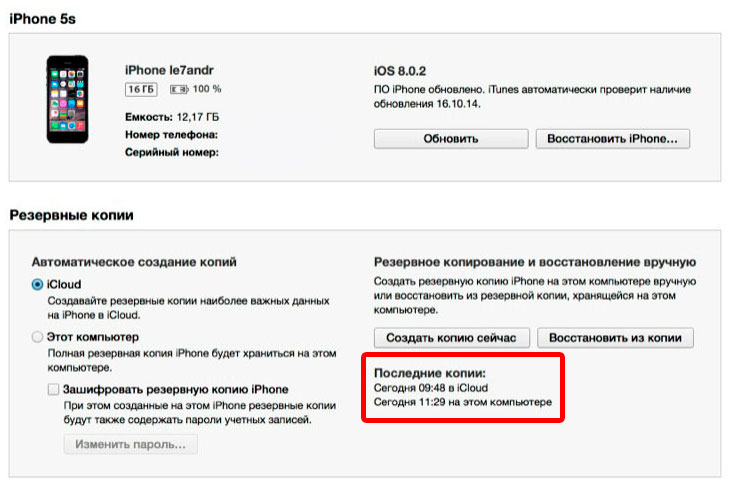 iTunes կրկնօրինակումների մասին
iTunes կրկնօրինակումների մասին
Այսօր ժամը 09:48-ին ես iTunes-ի միջոցով ստեղծեցի իմ iPhone-ի պատճենը iCloud-ում, ժամը 11:29-ին իմ տեղական համակարգչում: Ներդիրի iTunes կարգավորումներում « Սարքեր«Ցուցակում չկա iCloud-ի պատճեն, որտեղ ցուցադրվում են բոլոր հասանելի կրկնօրինակները, և այն ստեղծվել է նաև iTunes-ի միջոցով։
Պարզվում է, որ երբ դուք ստեղծում եք iCloud-ի պատճենը մեդիա կոմբինատում, այն չի պահպանվում ձեր համակարգչի կոշտ սկավառակի վրա, այլ ավտոմատ կերպով վերբեռնվում է iCloud:
Դուք կարող եք վերականգնել տվյալները iCloud-ի կրկնօրինակից՝ օգտագործելով կարգավորումների օգնականը, երբ ակտիվացնեք ձեր iPhone-ը:
iPhone-ը ձեր համակարգչում պահված iTunes կրկնօրինակից վերականգնելու համար հետևեք հետևյալ քայլերին.
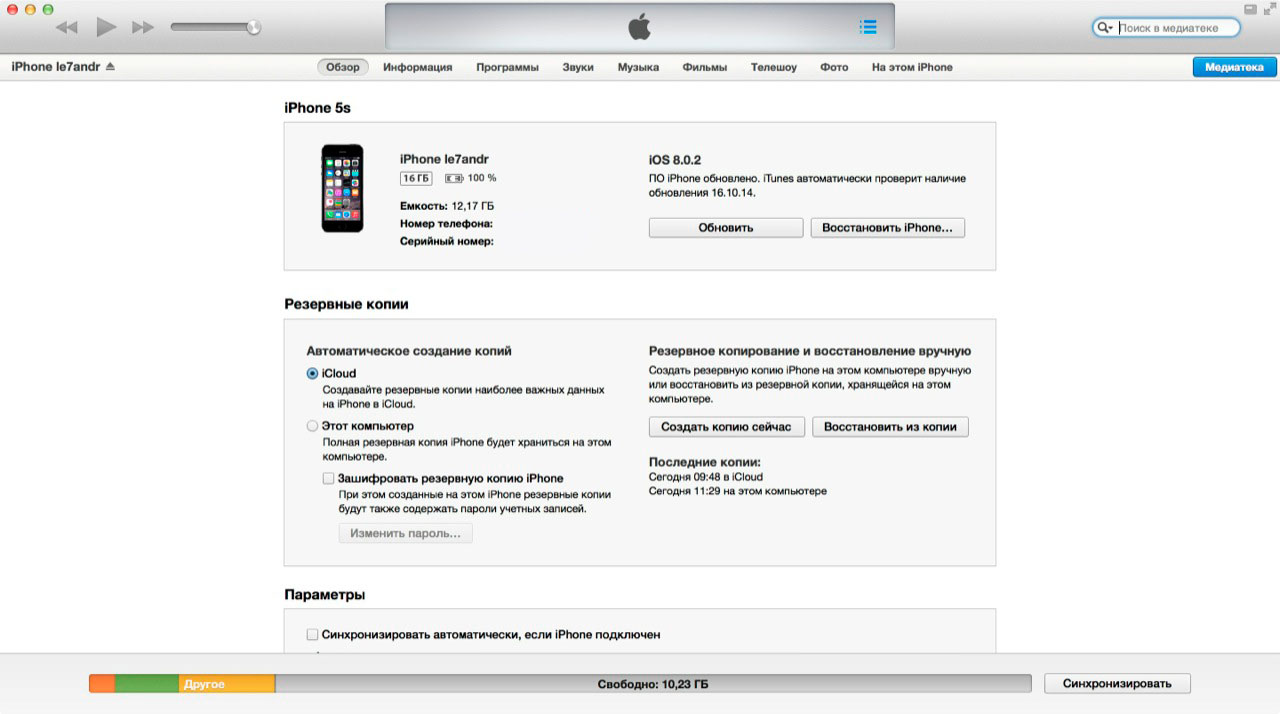
!Հղման համար
iPhone-ի, iPad-ի և iPod Touch-ի կրկնօրինակները համատեղելի են. Դուք կարող եք վերականգնել iPhone-ի տվյալները մեկ այլ iPhone-ի, iPad-ի կամ iPod Touch-ի կրկնօրինակից:
Կարգավորումն ավարտելուց հետո ձեր բոլոր տվյալները, որոնք ներառված էին պահուստավորման մեջ, կվերականգնվեն սարքում: iTunes-ում այն ստեղծվում և կազմաձևվում է, ի տարբերություն iCloud պատճենի, հնարավորություն չկա:
Ինչպես վերականգնել iPhone-ը iCloud կրկնօրինակումից
Ինչպես արդեն գիտեք, iCloud-ի պատճենը կարող է ստեղծվել ինչպես iPhone-ում, այնպես էլ iTunes-ի միջոցով: Նման պատճենից տվյալները կարող եք վերականգնել միայն անմիջապես սարքի վրա և միայն կարգավորող օգնականի օգնությամբ: IPhone-ը պետք է միացված լինի ինտերնետին Wi-Fi-ի միջոցով:
iOS Setup Assistant-ը կարող է գործարկվել ոչ միայն այն բանից հետո, եթե ցանկանում եք վերականգնել տվյալները iCloud-ի պատճենից արդեն տեղադրված սարքի վրա, iOS Setup Assistant-ը նույնպես կգործարկվի այն բանից հետո, երբ «Վերականգնել» ընտրացանկից:
 Ջնջելուց հետո iPhone-ին կպահանջվի վերականգնել կրկնօրինակից
Ջնջելուց հետո iPhone-ին կպահանջվի վերականգնել կրկնօրինակից
Կարևոր է
Բովանդակությունը և կարգավորումները ջնջելը կջնջի iPhone-ի հիշողության ամբողջ պարունակությունը, համոզվեք, որ կրկնօրինակեք այն նախքան զրոյացնելը:
Ակտիվացման փուլում, լեզուն, տարածաշրջանը ընտրելուց, սարքը Wi-Fi ցանցին միացնելուց, iPhone Setup-ի էկրանին տեղորոշման ծառայությունները կարգավորելուց հետո, ձեզ կառաջարկվեն տվյալների վերականգնման տարբերակներ.
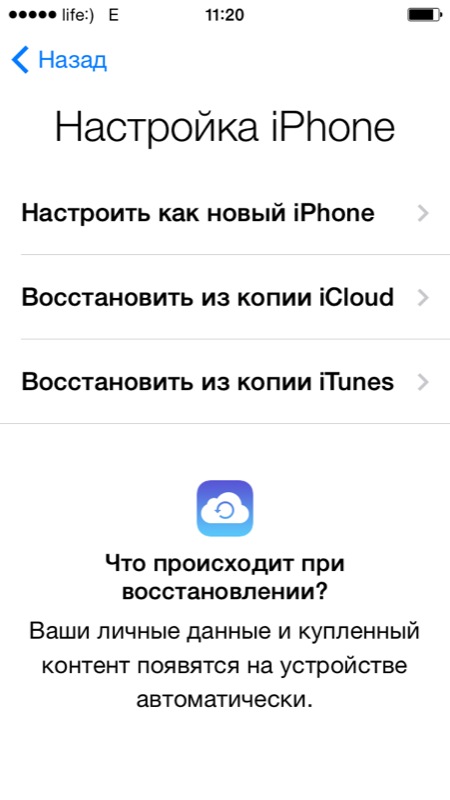
- Ընտրեք Վերականգնել iCloud Backup-ից:
- Ձեզ կառաջարկվի միացնել iCloud հաշիվը, որը կոչվում է Apple ID, մուտքագրեք գաղտնաբառը:
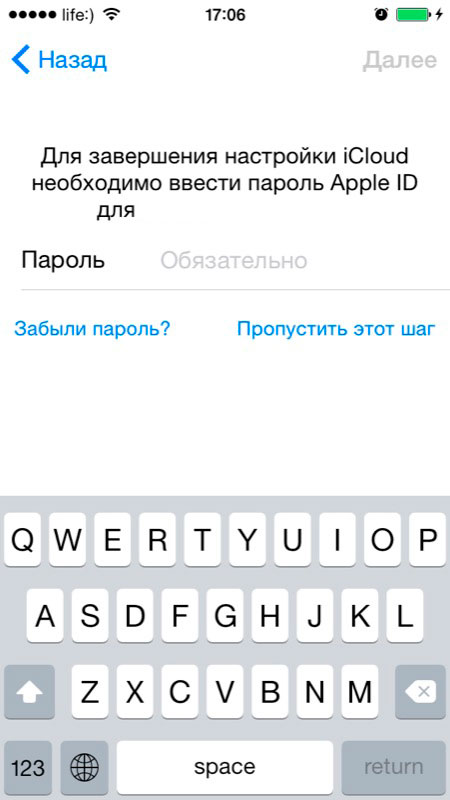
- Հաջորդ քայլում դուք պետք է երկու անգամ համաձայնեք օգտագործողի համաձայնագրին:
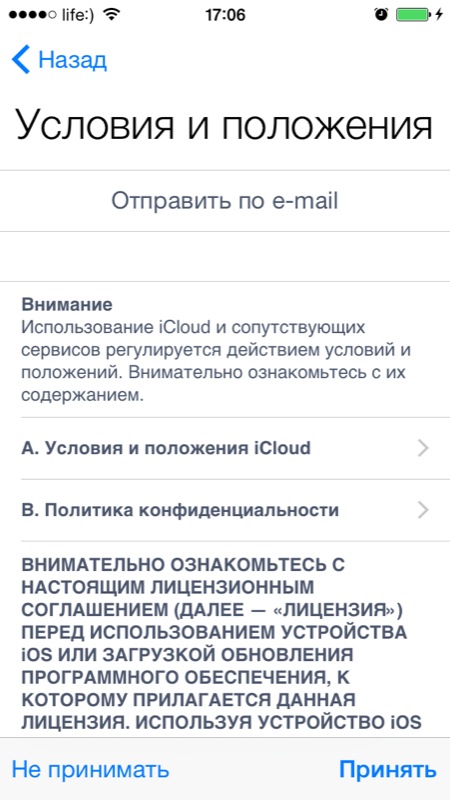
- Այնուհետև ստեղծեք կողպեքի գաղտնաբառ: Հարցումը հայտնվում է, եթե վերականգնումը գալիս է ակտիվացված սարքի կրկնօրինակից գաղտնաբառի կողպեք.
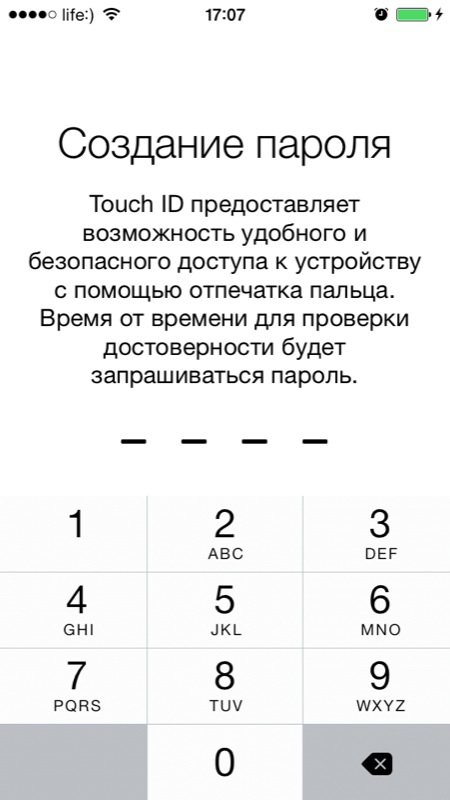
- Կարգավորեք Touch ID-ն կամ բաց թողեք այս քայլը (ցանկացած ժամանակ կարող եք կարգավորել ձեր մատնահետքի սկաները):
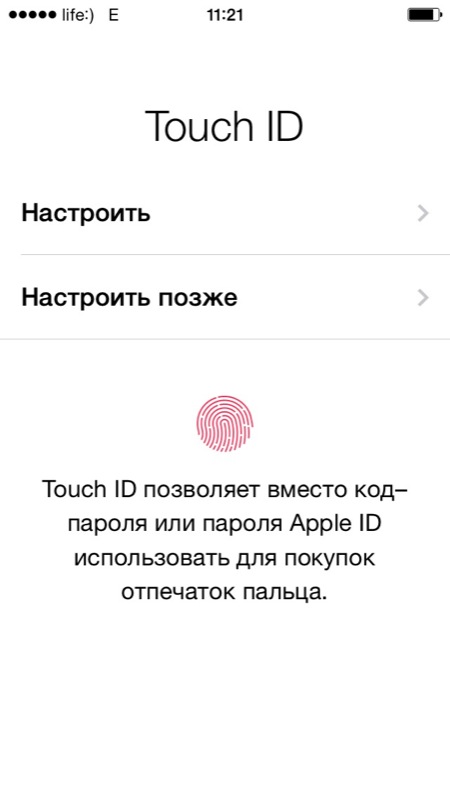
- Կարգավորեք Touch ID-ն iTunes Store-ի և App Store-ի համար:
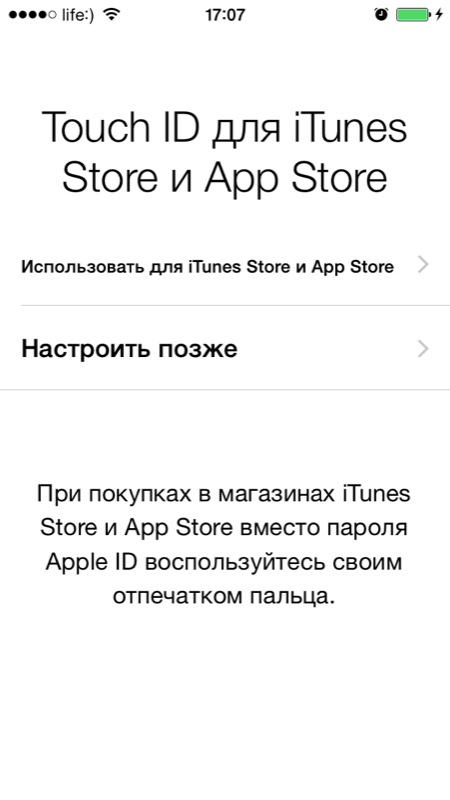
- Վերագործարկումից հետո iPhone-ի էկրանը կանջատվի, և Apple-ի լոգոն և կարգավիճակի տողը կհայտնվի: Այն ամբողջությամբ լրացնելուց հետո կրկին պետք է կարգավորեք տեղորոշման ծառայությունները, միացնեք iCloud-ը, կարգավորեք iMessage-ը և Face Time-ը:
- Աշխատասեղանին ներբեռնելուց հետո iPhone-ի կրկնօրինակման պահին տեղադրված բոլոր հավելվածները ավտոմատ կերպով կներբեռնվեն App Store-ից:
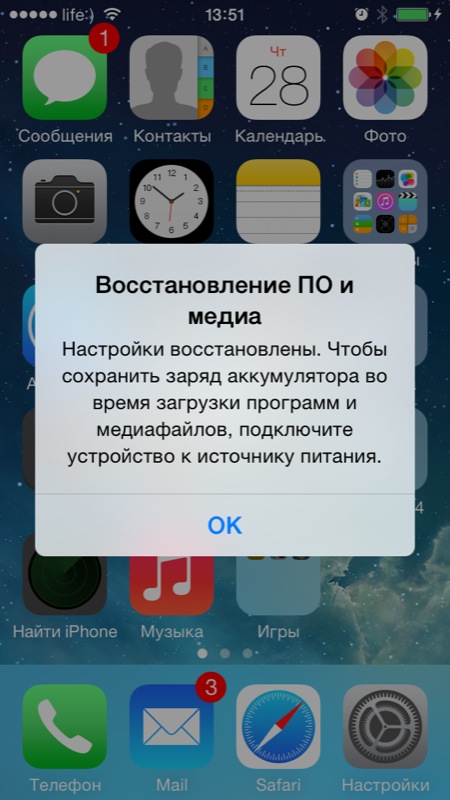
iPhone-ը iCloud-ի կրկնօրինակից վերականգնելուց հետո՝ բոլորը պատճենում ներառված տվյալները(iCloud-ի կրկնօրինակը կարող է ճկուն կերպով կազմաձևվել) կներբեռնվի սարքի հիշողության մեջ:
Ինչպես տեսնում եք, նույնիսկ երեխան կարող է վերականգնել iPhone-ը կամ iPad-ը կրկնօրինակից, շատ կարևոր է, որ ինչ-որ բան լինի վերականգնելու համար: Մի անտեսեք կրկնօրինակումը, երբեք չգիտեք, թե ինչ կլինի սարքի և դրա բովանդակության հետ հաջորդ վայրկյանին:
Տեսանյութ, թե ինչպես վերականգնել iPhone-ը կրկնօրինակից
Եթե ունեք հարցեր, դժվարություններ կամ լրացումներ ներկայացված նյութին, գրեք մեզ մեկնաբանություններում։ Եթե այս տեղեկատվությունը օգտակար էր ձեզ համար, մենք շատ շնորհակալ կլինենք, եթե այն կիսեք ձեր ընկերների հետ սոցիալական ցանցերում:
